在数字摄影日益普及的今天,专业图像处理软件成为摄影爱好者与从业者的必备工具。佳能Digital Photo Professional(简称DPP)作为官方推出的RAW图像处理软件,凭借其与相机硬件的高度适配性及非破坏性编辑功能,成为佳能用户的首选工具。本文将从软件特点、安全下载流程、使用技巧及用户反馈等维度,为读者提供一份详尽的指南。
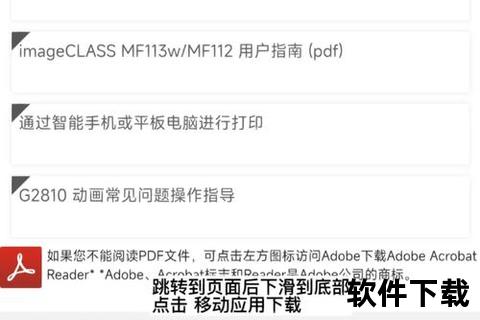
DPP的定位不仅是简单的图像浏览工具,更是一款支持深度后期处理的专业软件。其核心优势体现在以下几个方面:
1. 原生RAW处理能力
DPP采用佳能自主研发的算法,能够无损解析EOS系列相机拍摄的RAW文件(如CR2、CR3格式),并支持亮度、白平衡、镜头畸变校正等精细化调节。用户可通过16位高精度调整保留更多图像细节,避免JPEG二次压缩导致的画质损失。
2. 多平台兼容性
软件提供Windows与Mac双版本,且支持批量处理功能。例如,用户可一次性导出数百张RAW图像为TIFF或JPEG格式,并嵌入ICC色彩配置文件,满足印刷与网络发布的不同需求。
3. 实时编辑与历史回溯
所有调整操作均以“配方”形式保存,用户可随时对比编辑前后的效果,甚至将同一组参数批量应用到其他图像,显著提升工作效率。
4. 硬件协同优化
针对高端机型如EOS R5、EOS-1D X Mark III,DPP支持GPU加速(需NVIDIA显卡及CUDA技术),在处理8K视频或高分辨率图像时显著提升渲染速度。
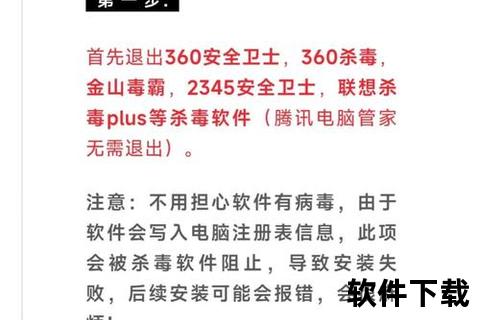
为避免第三方安装包潜在的恶意程序风险,建议用户通过以下步骤从佳能官网下载DPP:
1. 访问佳能中国支持页面
打开浏览器,进入佳能中国官方网站,点击顶部导航栏的“服务与支持”→“下载与支持”。
2. 选择相机型号与操作系统
在搜索栏输入相机型号(如EOS R6),或通过分类筛选找到对应的产品页面。在“软件”分类下,选择与电脑系统匹配的DPP版本(Windows或Mac)。
3. 填写序列号与下载
部分版本下载前需验证相机序列号(通常位于机身底部),填写后即可获取安装包。若页面提供多个版本,优先选择标注“推荐”或“最新”的条目。
4. 安装注意事项
DPP的界面设计偏向传统桌面应用,初学者可通过以下步骤快速上手:
1. 图像导入与分类
启动软件后,点击“文件”→“打开图像”或直接拖拽文件夹至主窗口。利用“红/绿/蓝”三种复选标记对照片进行初筛,便于后续批量处理。
2. RAW显像基础调整
3. 高级功能应用
4. 导出与分享
完成编辑后,点击“文件”→“转换并保存”,设置输出格式(推荐TIFF用于印刷,JPEG用于网络)、分辨率及压缩质量。批量导出时可启用“重命名”功能,避免文件覆盖。
1. 官方正版保障
佳能官网提供的安装包均通过数字签名认证,且不含广告插件。用户需警惕第三方下载站所谓的“破解版”,此类版本可能携带木马程序或导致功能异常。
2. 用户反馈与常见问题
随着AI算法的普及,DPP未来可能引入智能降噪、自动构图建议等AI辅助功能。佳能已在部分机型中试验“Neural network Image Processing Tool”,预计未来将深度整合至DPP,实现更高效的图像优化。
佳能DPP凭借其硬件深度适配性与专业级RAW处理能力,成为摄影工作流中不可或缺的一环。对于普通用户,建议通过官网下载最新版本,并定期更新驱动以兼容新机型。无论是追求高效批处理的职业摄影师,还是注重画质细节的爱好者,DPP均能提供可靠的技术支持。